电脑显示器如何调整分辨率 如何调整电脑屏幕分辨率
更新时间:2023-12-30 14:06:26作者:xtliu
电脑显示器作为我们日常工作与娱乐的重要工具,其分辨率调整对于我们的使用体验具有重要影响,当我们使用电脑时,有时会遇到屏幕分辨率不适合的情况,例如图像模糊或者字体过小。如何调整电脑屏幕分辨率呢?调整分辨率可以通过简单的操作来实现,让我们一起来了解一下吧。
具体步骤:
1.在电脑桌面空白处点击鼠标右键,弹出一个菜单栏。点击菜单栏中的“屏幕分辨率”。
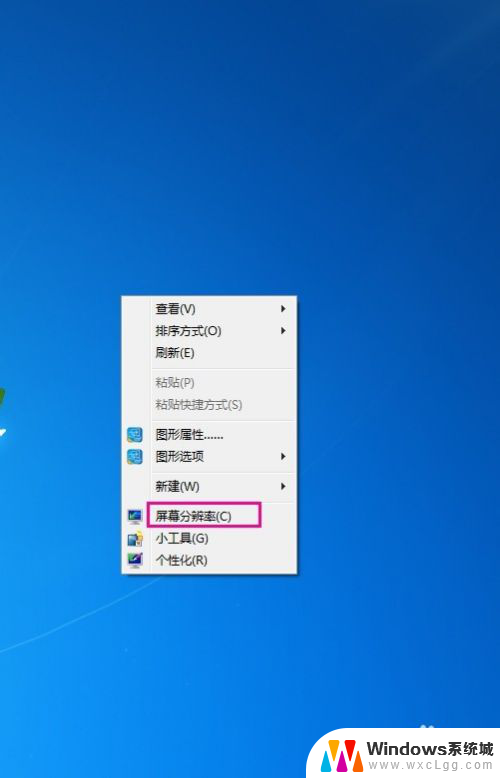
2.接着选择“分辨率”,查看分辨率的高低。
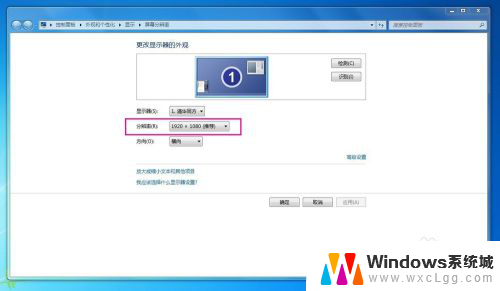
3.找到适合电脑最佳的分辨率,双击选择。
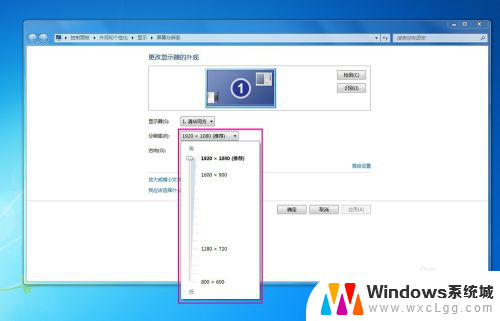
4.点击“应用”,再选择“保留更改”就能设置好电脑屏幕分辨率了。
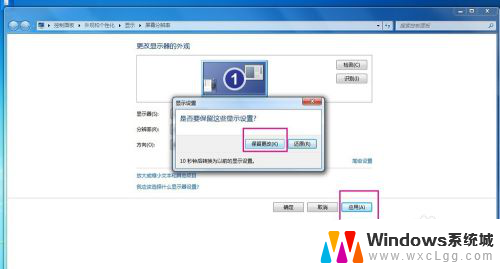
以上就是电脑显示器如何调整分辨率的全部内容,还有不清楚的用户可以参考以上步骤进行操作,希望能够对大家有所帮助。
电脑显示器如何调整分辨率 如何调整电脑屏幕分辨率相关教程
-
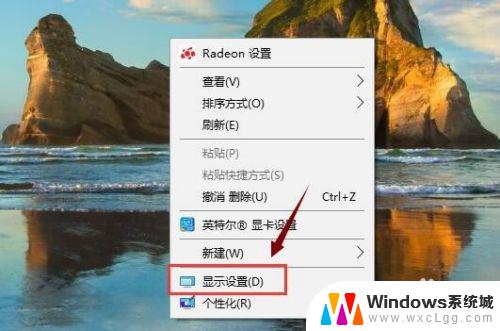 显示器分辨率怎么选择 如何调整电脑屏幕分辨率
显示器分辨率怎么选择 如何调整电脑屏幕分辨率2023-10-21
-
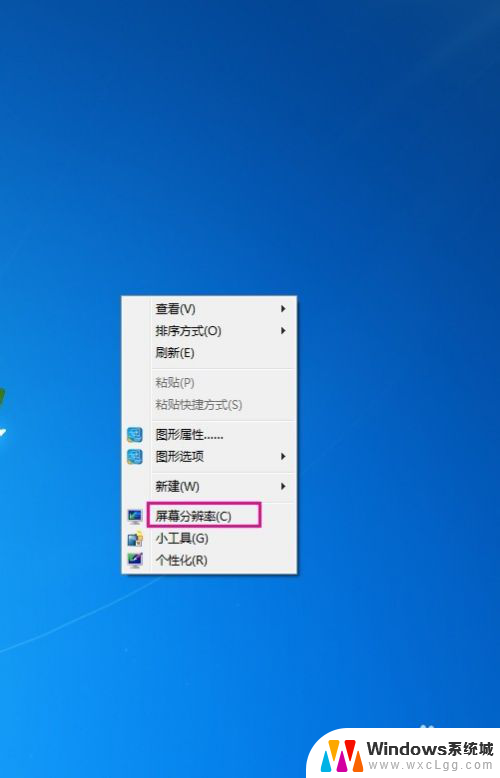 怎么调显示器分辨率 如何调整电脑屏幕分辨率
怎么调显示器分辨率 如何调整电脑屏幕分辨率2024-02-09
-
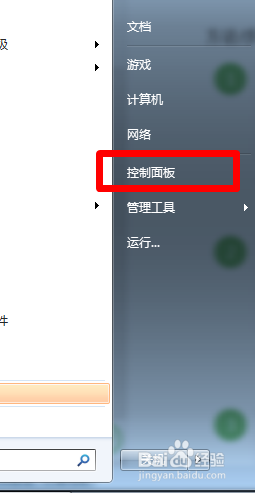 电脑如何调分辨率 如何调整电脑屏幕分辨率至最佳设置
电脑如何调分辨率 如何调整电脑屏幕分辨率至最佳设置2024-02-03
-
 显示屏不全屏怎么调 电脑显示器如何调整屏幕分辨率
显示屏不全屏怎么调 电脑显示器如何调整屏幕分辨率2024-04-07
-
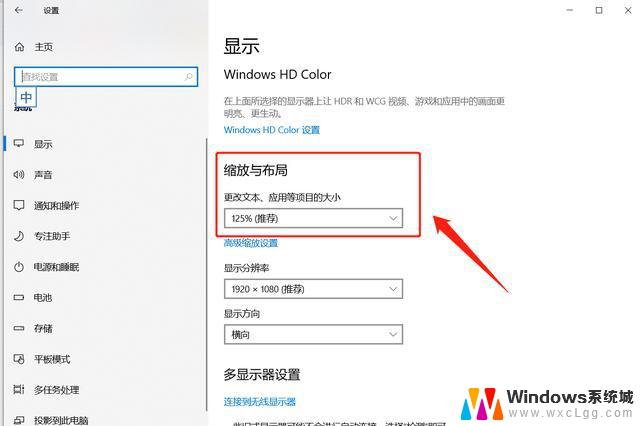 怎么调整电脑的分辨率 电脑屏幕分辨率设置教程
怎么调整电脑的分辨率 电脑屏幕分辨率设置教程2024-10-06
-
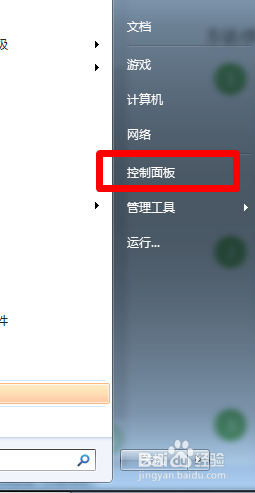 电脑显示分辨率怎么调 如何设置电脑屏幕最佳分辨率
电脑显示分辨率怎么调 如何设置电脑屏幕最佳分辨率2024-08-24
电脑教程推荐
- 1 c盘windows下的system32可以删除吗 system32文件夹能删除吗
- 2 win系统触摸板设置 笔记本触摸板教程
- 3 惠普打印机不打印什么原因 hp打印机无法打印显示错误代码
- 4 iphone11截图快捷键 iphone11怎么截屏快捷键
- 5 电脑启动无反应 台式电脑开机主机没反应无法开机怎么办
- 6 退出微信群怎么操作 微信群聊退出方法
- 7 macbook用了windows系统怎么投屏 笔记本投屏方法
- 8 windows锁屏界面关机 电脑锁屏后怎么关机
- 9 网络错误windows无法访问共享电脑 windows无法访问共享电脑解决方法
- 10 电脑桌面跳动怎么回事 笔记本电脑屏幕跳动解决方法